Mục lục
1. Khi nào bạn cần đếm số từ trong tài liệu Word?
2. Hướng dẫn chi tiết xem số liệu thống kê số chữ trong Word
3. 3 Cách đếm số từ, số ký tự toàn bộ file trong Word chính xác nhất
4. Cách đếm từ trên Google Docs và công cụ Online
5. Mẹo xem nhanh số từ trên điện thoại di động
6. Các câu hỏi thường gặp khi đếm từ trong Word
Cách đếm từ trong Word giúp sinh viên, nhân viên văn phòng và biên tập viên kiểm soát độ dài nội dung, tối ưu thời gian và đảm bảo chất lượng bài viết. Huỳnh Gia Trading sẽ hướng dẫn chi tiết cách đếm từ, ký tự và xem thống kê trong Word trên máy tính, điện thoại và cả Google Docs một cách nhanh chóng và chính xác.
Khi nào bạn cần đếm số từ trong tài liệu Word?
Nhiều tình huống trong công việc và học tập yêu cầu bạn phải kiểm soát chặt chẽ số lượng từ trong văn bản. Hiểu rõ cách đếm ký tự trong word giúp bạn tối ưu nội dung mà không bị cắt xén thông tin quan trọng.
- Giới hạn từ trong bài viết của sinh viên: Các bài luận, báo cáo nghiên cứu và luận văn thường có yêu cầu số từ cụ thể. Việc đếm từ trong Word giúp sinh viên giữ nội dung vừa đủ, tránh lan man hoặc thiếu ý dẫn đến mất điểm.
- Yêu cầu số từ trong môi trường văn phòng: Nhân viên marketing và biên tập viên cần viết đúng số lượng từ để đáp ứng chuẩn SEO hoặc phù hợp bố cục ấn phẩm.
- Quy định độ dài bản thảo của nhà xuất bản: Số từ được quy định rõ ràng để kiểm soát chi phí in ấn và đảm bảo chất lượng bản thảo.
- Số từ dùng để tính chi phí dịch thuật và viết thuê: Khi dịch hoặc nhận viết nội dung, số lượng từ là cơ sở quan trọng để báo giá và ước tính khối lượng công việc.
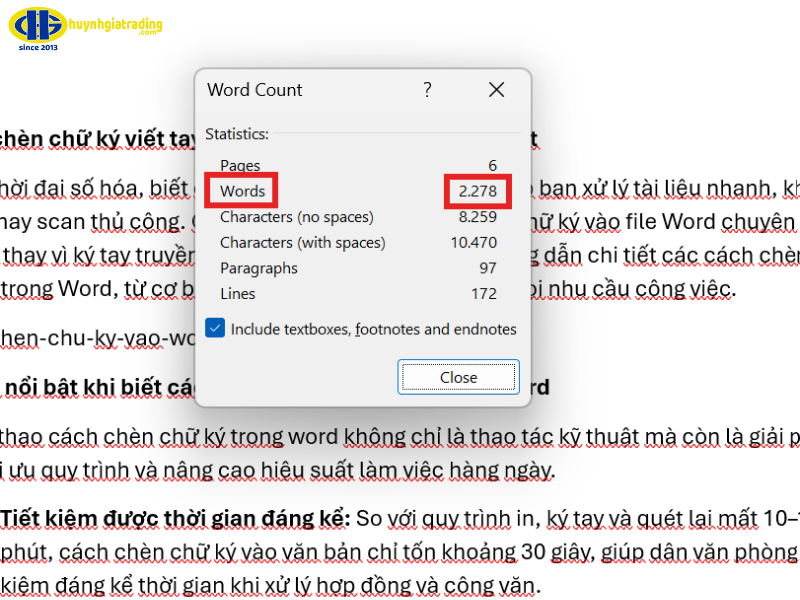
Hướng dẫn chi tiết xem số liệu thống kê số chữ trong Word
Microsoft Word cung cấp công cụ thống kê chi tiết giúp người dùng theo dõi nhiều thông số khác nhau của văn bản. Để hiểu rõ cách đếm số chữ trong word và ý nghĩa của từng con số, bạn cần nắm vững các thông số mà Word cung cấp trong cửa sổ Word Count.
Ý nghĩa của các thông số trong cửa sổ Word Count
Khi mở Word Count, bạn sẽ thấy 6 thông số thống kê giúp bạn kiểm soát nội dung văn bản.
|
Thông số |
Ý nghĩa |
|
Pages (Trang) |
Cho biết tổng số trang của tài liệu, phụ thuộc vào font chữ, cỡ chữ, lề và giãn dòng. Hữu ích khi ước lượng khối lượng in ấn hoặc thời gian đọc. |
|
Words (Từ) |
Hiển thị tổng số từ trong tài liệu hoặc đoạn được chọn. Đây là thông số quan trọng nhất để kiểm tra độ dài bài viết và tuân thủ yêu cầu về số lượng từ. |
|
Characters (No spaces) |
Đếm tất cả ký tự gồm chữ cái, số, dấu câu, không tính khoảng trắng. Thường dùng trong dịch thuật hoặc công việc cần đo mật độ nội dung thuần. |
|
Characters (With spaces) |
Đếm toàn bộ ký tự bao gồm cả khoảng trắng. Đây là thông số chuẩn khi làm việc với các nền tảng giới hạn ký tự. |
|
Paragraphs (Đoạn) |
Cho biết số đoạn văn. Mỗi lần nhấn Enter để xuống dòng được tính là một đoạn mới. Giúp đánh giá cấu trúc và mức độ phân chia nội dung. |
|
Lines (Dòng) |
Hiển thị tổng số dòng văn bản trong tài liệu. Phụ thuộc vào độ rộng trang và cỡ chữ. Thường dùng trong văn bản pháp lý hoặc báo cáo kỹ thuật có yêu cầu định dạng riêng. |
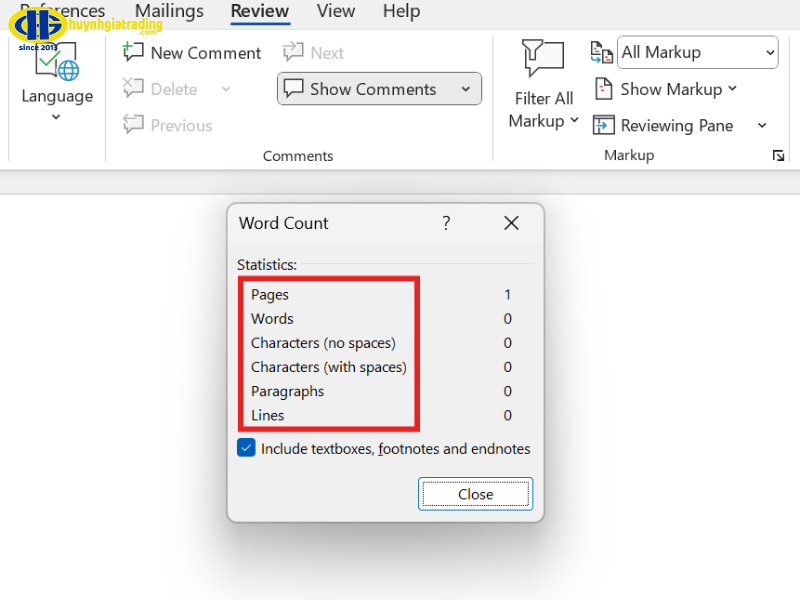
Phân biệt "Characters (No spaces)" và "Characters (with spaces)"
Nhiều người thường nhầm lẫn giữa hai thông số đếm ký tự này, nhưng chúng có sự khác biệt rõ ràng và ứng dụng riêng.
|
Tiêu chí |
Characters (No spaces) |
Characters (With spaces) |
|
Cách đếm |
Đếm ký tự có nội dung: chữ cái, số, dấu câu, ký hiệu đặc biệt. Không tính khoảng trắng. |
Đếm toàn bộ ký tự, bao gồm cả khoảng trắng. |
|
Mục đích sử dụng |
Dùng để đo mật độ thông tin thuần túy hoặc cho các công cụ phân tích ngôn ngữ. |
Dùng để phản ánh kích thước thực tế của văn bản khi lưu trữ, truyền tải hoặc tính phí dựa trên số ký tự. |
|
Độ phổ biến |
Ít phổ biến hơn. |
Được sử dụng rộng rãi hơn. |
|
Ví dụ với câu "Huỳnh Gia Trading" |
15 ký tự |
17 ký tự |
|
Ý nghĩa khác biệt |
Cho biết mức độ nội dung không tính khoảng trắng. |
Cho thấy tổng độ dài văn bản, kể cả khoảng trống giữa các từ. |
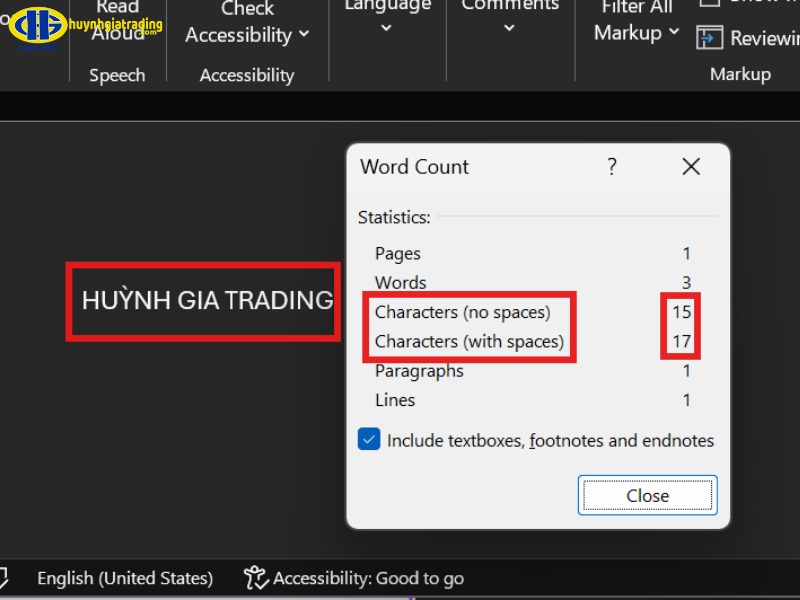
Cách loại trừ Hộp thoại, Chú thích khỏi số liệu
Microsoft Word sẽ tính cả nội dung trong Textbox, Footnotes và Endnotes vào thống kê Word Count. Nếu bạn muốn loại bỏ những phần này, hãy thực hiện các bước sau:
- Bước 1: Vào Review > Word Count.
- Bước 2: Trong cửa sổ Word Count, tìm tùy chọn “Include textboxes, footnotes and endnotes” > Bỏ dấu tích ở ô này.
- Bước 3: Word sẽ cập nhật lại số liệu và chỉ đếm nội dung thuộc phần thân bài của tài liệu.
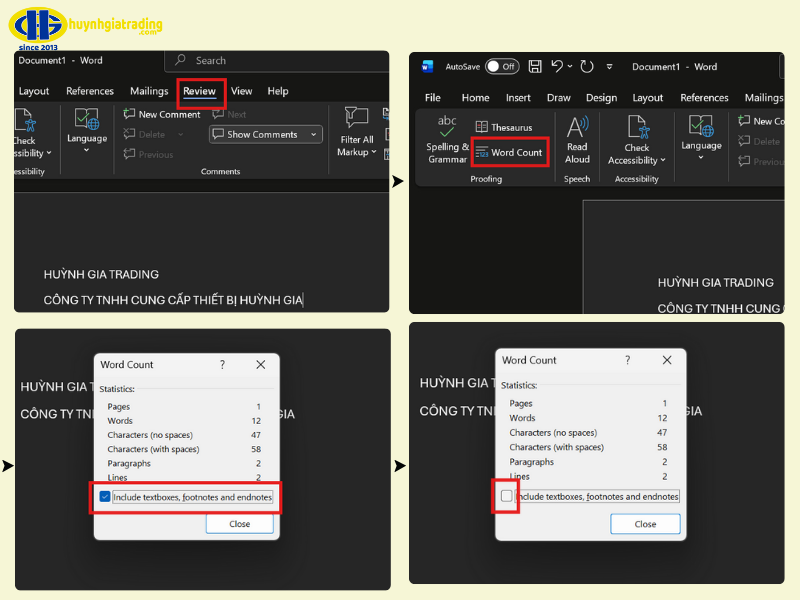
3 Cách đếm số từ, số ký tự toàn bộ file trong Word chính xác nhất
Microsoft Word cung cấp nhiều cách để kiểm tra số từ và ký tự. Tùy mục đích, bạn có thể chọn phương pháp phù hợp. Dưới đây là ba cách đếm số từ trong word nhanh chóng và chính xác.
1. Xem nhanh trên Thanh trạng thái (Status Bar)
Đây là cách nhanh nhất để kiểm tra tổng số từ trong toàn bộ tài liệu hoặc một đoạn văn bản:
- Bước 1: Mở file Word của bạn.
- Bước 2: Nhìn xuống góc trái dưới cùng của cửa sổ Word, nơi hiển thị tổng số từ, ví dụ: "12 Words".
- Bước 3: Nếu bôi đen một đoạn, số từ của đoạn đó sẽ hiện kèm với tổng số từ, ví dụ: “3/12 Words".
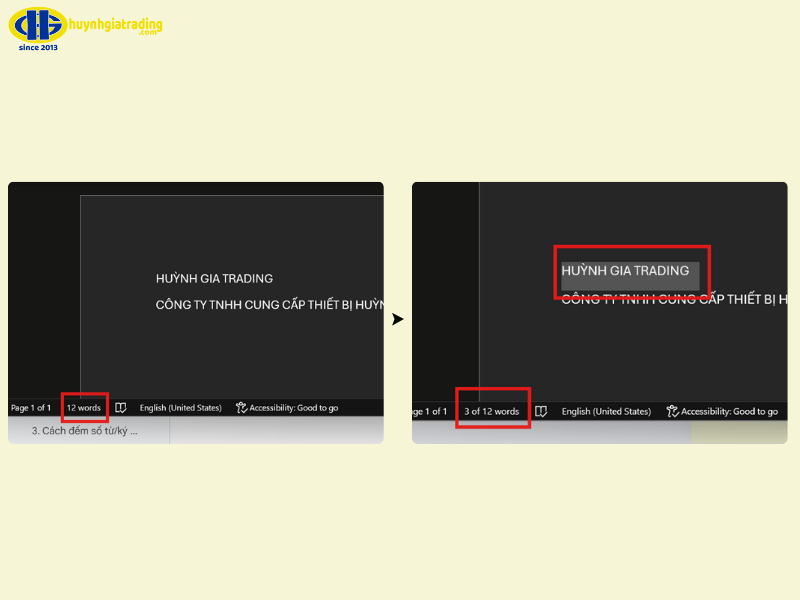
2. Đếm số từ toàn bộ file bằng thẻ "Review"
Cách này cung cấp thông tin chi tiết về số từ và ký tự, cả có và không có khoảng trắng.
- Bước 1: Mở file Word > Vào thẻ Review trên thanh công cụ.
- Bước 2: Trong nhóm Proofing > Nhấn Word Count sẽ hiển thị các thông số chi tiết của toàn bộ tài liệu, bao gồm: Pages, Words, Characters (no spaces), Characters (with spaces), Paragraphs, Lines.
Lưu ý: Bạn có thể Nhấn Ctrl + Shift + G để mở cửa sổ Word Count ngay lập tức.
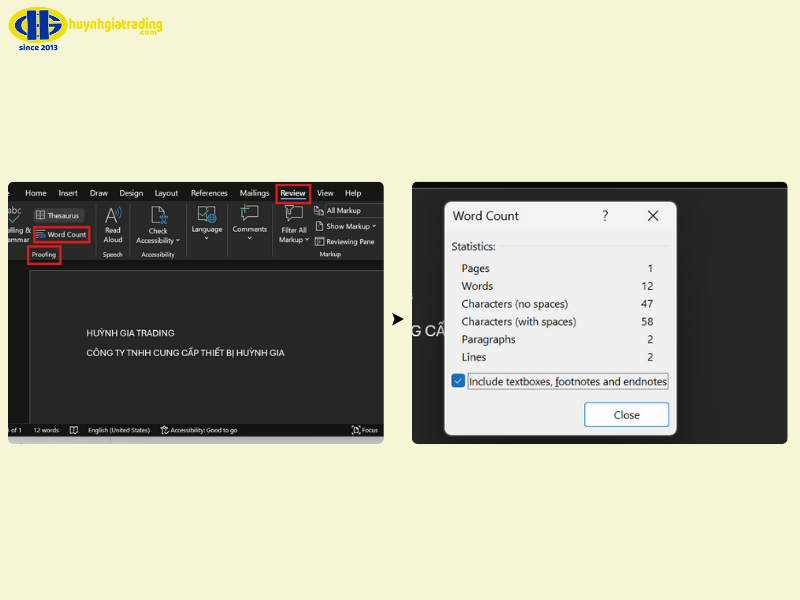
3. Cách đếm số từ/ký tự trong một vùng (Đoạn) bất kỳ
Khi bạn chỉ muốn đếm từ hoặc ký tự trong một phần văn bản cụ thể:
Bước 1: Bôi đen đoạn văn bản cần đếm.
Bước 2: Chọn một trong hai cách:
- Nhanh: Nhìn trên Thanh trạng thái. Số từ của phần chọn sẽ hiển thị ngay (ví dụ: "3/12 Words").
- Chi tiết: Vào Review > Word Count. Cửa sổ Word Count chỉ hiển thị thông số của phần văn bản đã chọn.
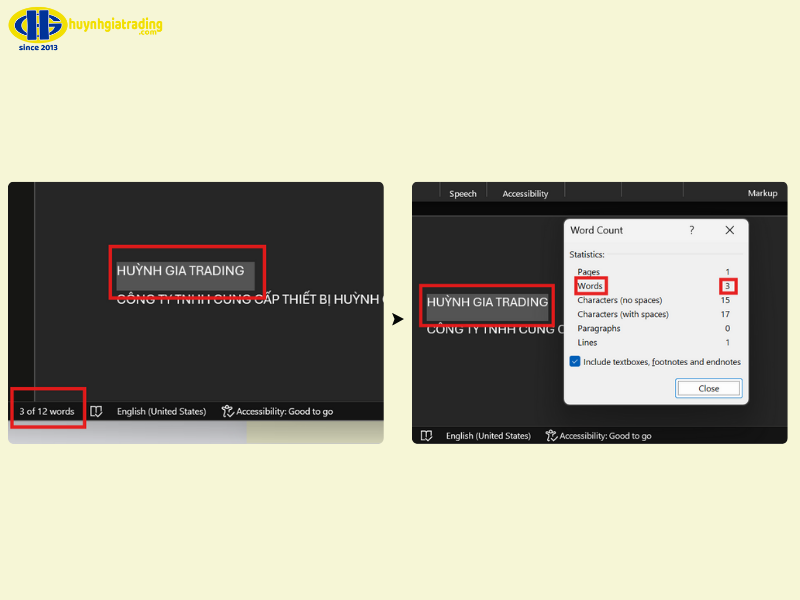
Cách đếm từ trên Google Docs và công cụ Online
Ngoài Word, Google Docs và các công cụ soạn thảo online cũng có tính năng đếm từ, chỉ khác về giao diện và cách truy cập. Dưới đây là hướng dẫn để đếm từ trong Word và các nền tảng tương tự một cách linh hoạt.
1. Đếm số từ trong Google Docs
Google Docs có tính năng Số từ (Word count) tích hợp, giúp đếm từ nhanh và chính xác trên cả máy tính và điện thoại.
- Cách 1: Trên máy tính (PC/Laptop): Vào Công cụ (Tools) > Chọn Số từ (Word count) > Cửa sổ hiển thị số trang, số từ, số ký tự có và không có khoảng trắng.
- Cách 2: Trên điện thoại (ứng dụng Google Tài liệu): Nhấn biểu tượng ba chấm > Chọn Số từ (Word count) để xem các thông số.
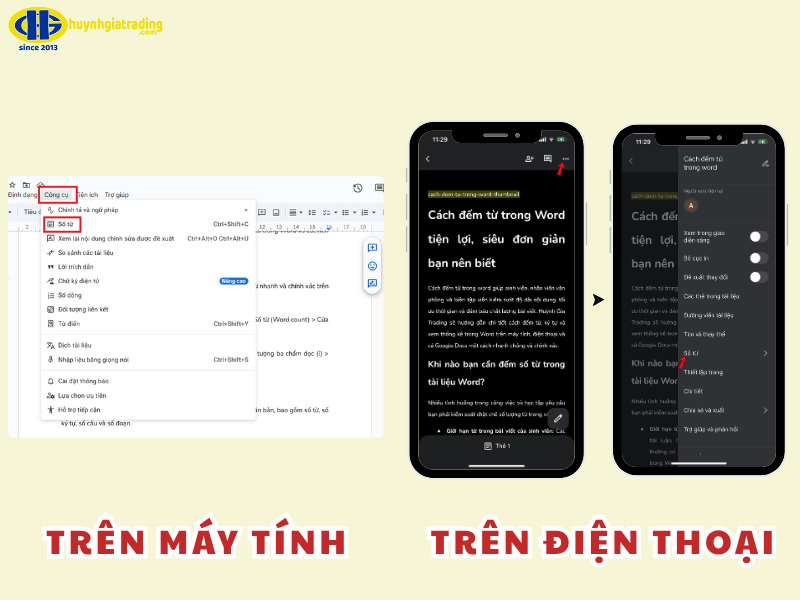
2. Sử dụng công cụ Online miễn phí
Các công cụ đếm từ trực tuyến hiển thị kết quả ngay khi bạn dán văn bản, bao gồm số từ, số ký tự, số câu và số đoạn. Công cụ phổ biến là Word Counter, giúp bạn đếm số từ nhanh chóng và hiệu quả.
Cách thực hiện: Truy cập trang web > Sao chép đoạn văn bản cần đếm và dán vào ô nhập liệu > Công cụ hiển thị số từ, số ký tự (có và không khoảng trắng), số câu và số đoạn.
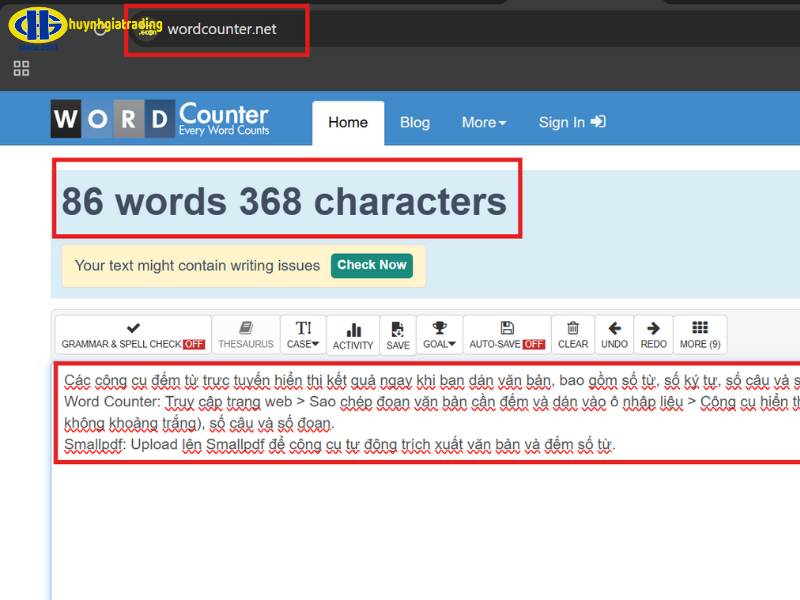
Mẹo xem nhanh số từ trên điện thoại di động
Kiểm tra số từ trên điện thoại nhanh nhất bằng Google Docs hoặc Microsoft Word, hoặc dùng công cụ đếm từ trực tuyến khi cần thao tác nhanh.
- Google Docs (Google Tài liệu): Nhấn biểu tượng Thêm (ba chấm ⋮) ở góc trên bên phải > Chọn Số từ (Word count) để xem thống kê số từ, số ký tự (có và không có dấu cách).
- Microsoft Word (Mobile): Nhấn biểu tượng chỉnh sửa (cây bút hoặc mũi tên) >Mũi tên góc bên phải màn hình> Nhấn Trang chủ > Xem lại (Review)> Chọn Đếm từ (Word Count) để xem thông số đầy đủ, tương tự phiên bản máy tính.
- Công cụ đếm từ online: Sao chép văn bản > Mở trình duyệt truy cập công cụ đếm từ online > Dán vào ô để xem số từ ngay.
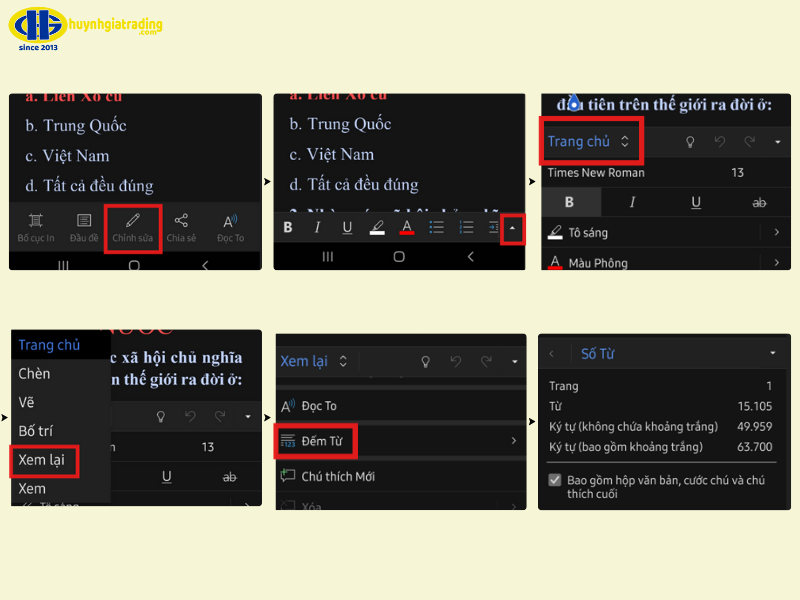
>> Xem thêm các tips khác trong Word tại:
- Cách xoay ngang 1 trang giấy trong Word
- Cách sửa lỗi font chữ trong Word khi tải về
- Cách tạo danh mục hình ảnh trong Word
- Cách tạo mục lục tự đông trong Word
- Cách hiện thanh công cụ trong Word
- Cách tạo dòng chấm trong Word
- Cách chèn chữ ký vào Word
- Các tổ hợp phím trong Word
- Cách gắn link vào Word
- Cách hiện thước trong Word
- Cách chuyển file ảnh sang Word
- Cách xoay ảnh trong Word
Các câu hỏi thường gặp khi đếm từ trong Word
1. Có thể đếm số từ mà không cần mở file Word không?
Bạn có thể xem số từ trong Windows File Explorer mà không mở file: Nhấp phải vào thanh cột > Chọn "More…" > Tích "Words" để hiển thị số từ bên cạnh tên file.
2. Làm sao để Word đếm luôn số từ trong Bảng (Table)?
Word tự động đếm từ trong bảng như văn bản bình thường. Vì vậy, muốn đếm riêng một bảng, hãy bôi đen bảng trước khi mở Word Count.
3. Tại sao số từ của tôi bị thay đổi khi chuyển sang máy khác?
Sự khác biệt này thường do phiên bản Word hoặc cài đặt ngôn ngữ khác nhau. Để nhất quán, dùng cùng phiên bản và bôi đen nội dung cần đếm.
4. Cách kiểm tra đoạn văn có bao nhiêu từ?
Bôi đen đoạn văn và xem số từ ngay ở thanh trạng thái dưới cùng, hoặc mở Word Count để xem chi tiết.
Nắm vững cách đếm từ trong Word là kỹ năng cơ bản nhưng vô cùng quan trọng cho mọi người làm việc với văn bản. Huỳnh Gia Trading hy vọng những hướng dẫn chi tiết này sẽ giúp công việc văn bản của bạn trở nên dễ dàng và chính xác hơn. Nếu bạn có nhu cầu mua các dòng máy in, máy photocopy hãy liên hệ chúng tôi qua hotline 1900 2283.













